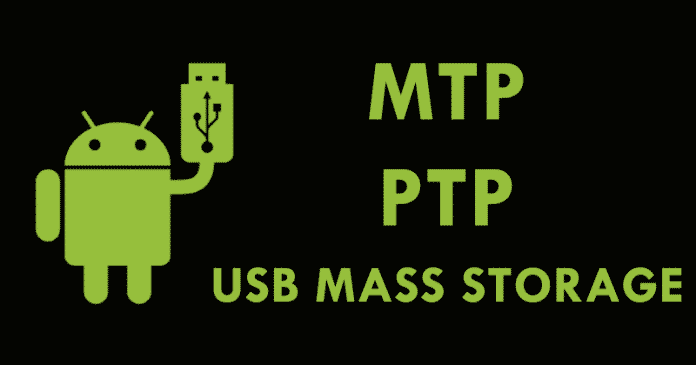
Kun yhdistämme älypuhelimen tietokoneeseen, löydämme yleensä erilaisia vaihtoehtoja, joita tehdä ja valita, ja jokaisella vaihtoehdolla on ominaisuutensa, etunsa ja haittansa.
Tässä selittävässä opetusohjelmassa selitämme useimpien Android-laitteiden kolmea pääyhteystilaa, jotka ovat:
MTP PTP USB Mass Storage
MTP (Media Transfer Protocol) Androidissa
Androidin uusimmissa versioissa MTP on protokolla, jota käytetään oletuksena yhteyden muodostamiseen tietokoneeseen.
Kun muodostamme yhteyden MTP:n kautta, laite toimii käyttöjärjestelmän”multimedialaitteena”. Voimme siis käyttää sitä muiden sovellusten, kuten Windows Media Playerin tai iTunesin kanssa.
Tässä menetelmässä tietokone ei voi hallita tallennuslaitetta milloin tahansa, vaan se toimii samalla tavalla kuin asiakas-palvelin-yhteys. Näin voit valita MTP:n Androidissa.
1. Liitä Android-laitteesi tietokoneeseen USB-kaapelilla.
2. Avaa nyt Android-laitteesi lukitus ja vedä ilmoitussuljin alas.
3. Napauta USB-liitäntävaihtoehtoja ja valitse Medialaite (MPT) tai Tiedostonsiirto
4. Nyt näet puhelimesi tietokoneellasi asemana.
Huomaa, että eri älypuhelimissa on erilaisia vaihtoehtoja. Tästä syystä MPT-tilan käyttöönotto vaihtelee laitteittain.
Tämän protokollan nopeus on suhteellisesti pienempi kuin massamuistiprotokollan tarjoama nopeus, vaikka se riippuu myös yhdistämästämme laitteesta.
Lisäksi tällä protokollalla on joitain haittoja. Se on epävakaampi kuin massamuisti ja paljon vähemmän yhteensopiva esimerkiksi Linux-käyttöjärjestelmien kanssa, koska MTP:n toiminta riippuu erityisistä ja omistetuista ohjaimista. Tämä protokolla voi myös aiheuttaa yhteensopivuusongelmia muissa käyttöjärjestelmissä, kuten macOS:ssä, kuten Linuxissa.
PTP (Picture Transfer Protocol) Androidissa
Tämäntyyppinen yhteys on Android-käyttäjien vähiten käyttämä, sillä kun käyttäjät valitsevat tämän menetelmän, Android-laite näkyy tietokoneessa kamerana. Yleensä kun yhdistämme kamerat, tietokone tukee sekä PTP:tä että MTP:tä samanaikaisesti.
PTP (Picture Transfer Protocol)-tilassa älypuhelin käyttäytyy kuin valokuvakamera ilman MTP-tukea. Tätä tilaa suositellaan vain, jos käyttäjä haluaa siirtää valokuvia, koska sen avulla voit siirtää kuvia laitteesta tietokoneelle ilman lisäohjelmistoja tai työkaluja.
1. Liitä Android-laitteesi tietokoneeseen USB-kaapelilla.
2. Nyt avaa Android-laitteesi lukitus ja vedä ilmoitussuljin alas.
3. Napauta USB-yhteysvaihtoehtoja ja valitse PTP (Picture Transfer Protocol) tai Siirrä valokuvia
4. Nyt näet puhelimesi tietokoneellasi kameralaitteena.
USB-massamuisti Androidissa
Tämä tila on epäilemättä yksi parhaista hyödyllinen, yhteensopiva ja helppokäyttöinen. Tässä tilassa laite liitetään USB-muistina tai perinteisenä ulkoisena kiintolevynä, jolloin voit työskennellä tämän tallennustilan kanssa ilman ongelmia.
Jos laitteessa on ulkoinen muistikortti, se on myös asennettu itsenäisesti toisena tallennuslaitteena.
Tällä tavalla suurin ongelma on, että kun se on kytketty tietokoneeseen ja aktivoitu, tiedot eivät ole enää saatavilla älypuhelimessa ennen kuin tietokoneen massamuisti on irrotettu, mikä voi aiheuttaa myös virheitä sovelluksissa, kun niitä yritetään käyttää.
Uusimmat Android-versiot ovat lisänneet älypuhelimiin ja tabletteihin tallennettujen tietojen turvallisuutta ja poistaneet yhteensopivuuden tämäntyyppisten yhteyksien kanssa, jättäen vain MTP-ja PTP-yhteydet sekä niiden edut ja haitat.
Joten, mitä mieltä olet tästä? Jaa kaikki näkemyksesi ja ajatuksesi alla olevassa kommenttiosassa. Ja jos pidit tästä selittävästä opetusohjelmasta, älä unohda jakaa tätä artikkelia ystävillesi ja perheellesi.

